|
现在我们的家庭宽带虽然网速越来越快,可依旧大部分采用还是拨号上网的方式,尤其是每次的开机的时候,得等系统完全启动之后才能通过宽带连接上网,可以说十分的不方便.不如安个路由器插上线就能上网来的方便。其实如非必要我们根本不用装路由器,在系统上轻松设置几步就能实现开机自动拨号上网哦,下面下边就跟大家分享一下win8系统下如何设置开机自动拨号上网。 1.在Win8系统中创建宽带连接时在设置窗口中输入完用户名和密码后将“记住此密码”前面的勾选勾上,然后在将“允许其他人使用此连接”勾选上,接着按照提示一步一步完成设置即可。 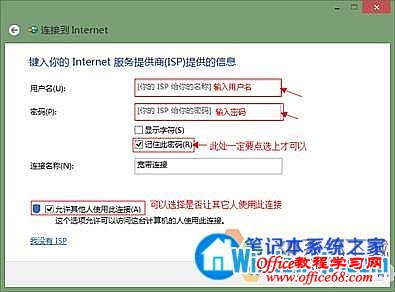 二、在宽带连接中设置: 1.右键“宽带连接”图标选择“属性”,在打开的属性选项卡中切换到“选项”选项卡,然后将“记住我的凭据”勾上,下面的选项可以设置电脑在空闲时自动断网,根据个人选择设置。 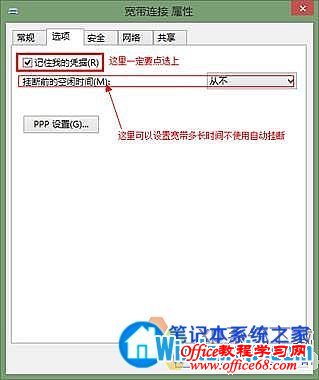 2.接着打开IE浏览器,在菜单栏点击“工具”-“Internet选项”(如果没有菜单栏可以点击“Alt”键调出菜单栏),打开Internet选项窗口后切换到“连接”选项卡,然后鼠标双击“宽带连接(默认值)”。 3.打开宽带连接设置窗口后在“拨号设置”一栏输入“用户名”和“密码”,输入完成后点击“确定”设置完成。
|